电脑开机没桌面怎么办 Win系统电脑开机后无法进入用户界面怎么处理
当我们的电脑开机后却发现桌面无法显示,或者无法进入用户界面时,可能会让人感到困惑和焦虑,这种情况可能是由于系统故障或者程序错误引起的。不过不用担心我们可以通过一些简单的方法来解决这个问题,让我们的电脑恢复正常运行。接下来我们将介绍一些解决方法,帮助您解决电脑开机无法显示桌面的问题。
方法如下:
1.第一步,就在桌面上点击右键,查看,显示桌面图标。这样,桌面上的图标就会出现了。桌面功能也就正常了
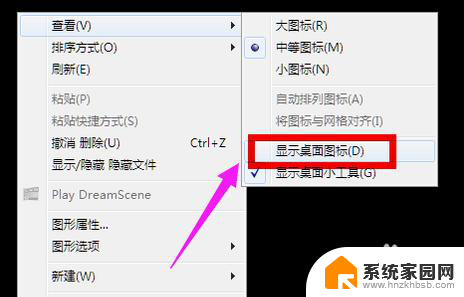
2.第二步,按住键盘上的esc、shift、ctrl这三个键,这三个键要同时按。这时候系统没问题的话应该会出现任务管理器

3.第三步,点击任务管理器的左上角的应用程序选项
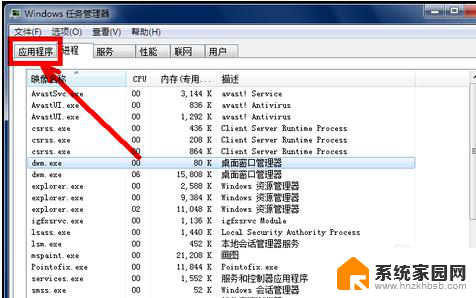
4.第四步,在应用程序选项中点击程序右下角的新任务按钮
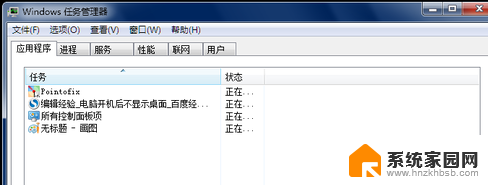
5.第五步,在创建新任务的输入框中输入“explorer”,然后点击:确定
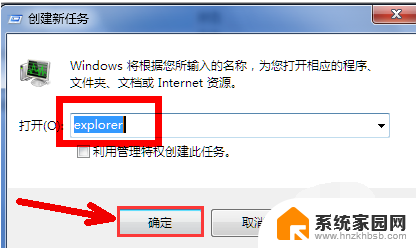
6.第六步,此时应该会出现桌面以及任务栏
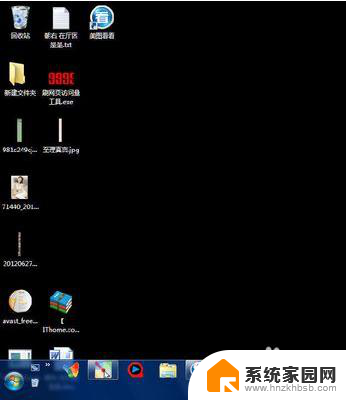
7.第七步,病毒原因的解决办法:
有可能是病毒的原因致使开机不显示桌面。
方法:重新开机,然后一直不停地按键盘上的F8键进入安全模式。
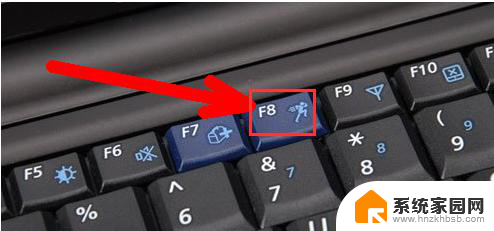
8.第八步,选择进入安全模式
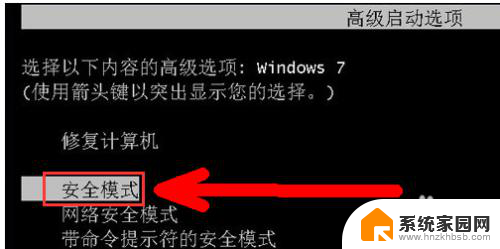
9.第九步,进入安全模式之后应该会出现界面。因为病毒文件无法在安全模式下运行

10.第十步,打开电脑上安装的杀毒软件。有些软件在安全模式下不能工作,但是一些装机必备的安全软件可以在安全模式下工作,打开之后进行杀毒
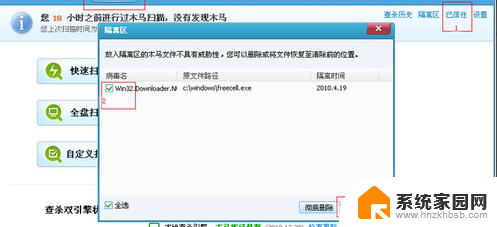
11.第十一步,杀毒完成后重新启动电脑
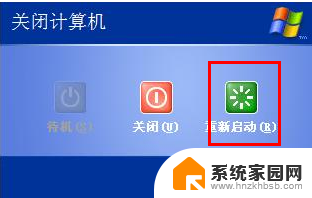
12.第十二步,系统本身的原因的解决办法:
一般在开机时不停地按上下键然后选择进入还原程序开始还原。还原后自动重启进入桌面
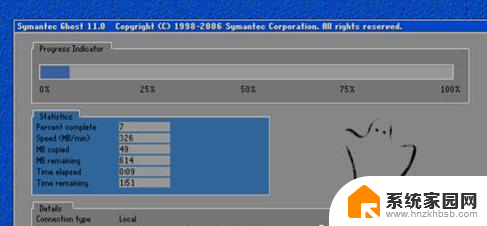
13.第十三步,系统自身的还原,开机按F8进入安全模式之后进行系统的还原
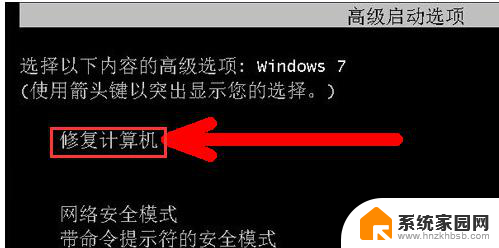
14.第十四步,选择进入还原选项
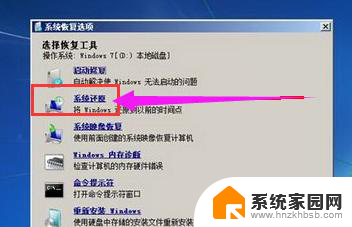
15.第十五步,选择还原点
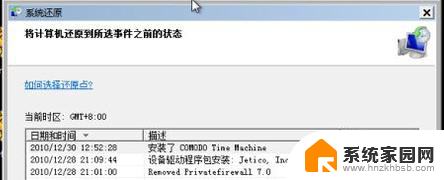
16.第十六步,重新安装操作系统。此过程不再赘述

以上就是电脑开机没有桌面怎么办的全部内容,有出现这种现象的朋友可以尝试上面的方法来解决,希望对大家有所帮助。
电脑开机没桌面怎么办 Win系统电脑开机后无法进入用户界面怎么处理相关教程
- 电脑无法进入桌面 win系统电脑开机后黑屏无法进入桌面怎么办
- 电脑开机不能进入系统怎么办 电脑开机后只显示鼠标无法进入系统怎么办
- 开机后桌面什么都没有了 电脑开机后黑屏没有桌面怎么处理
- 笔记本为什么开机后显示不了桌面 电脑开机后无法显示桌面怎么处理
- 笔记本电脑出现英文要怎么处理 电脑开机后显示英文无法进入系统怎么办
- 电脑开机进入不了系统怎么办 电脑启动后自动重启无法进入Windows系统怎么办
- 电脑windows启动不了怎么办 电脑启动后无法进入桌面怎么办
- 一进系统就蓝屏怎么办 电脑一开机就蓝屏怎么处理
- 电脑开机后无法输入密码怎么办 笔记本开机跳过密码输入界面
- 联想开机无法进入系统怎么办 联想笔记本开机后蓝屏
- 台式电脑连接hdmi 电脑连接显示器的HDMI线怎么插
- 电脑微信怎么在手机上退出登录 手机怎么退出电脑上的微信登录
- 打开检查作业 如何使用微信小程序检查作业
- 电脑突然要求激活windows 如何解决电脑激活Windows问题
- 电脑输入密码提示错误 电脑密码输入正确却提示密码错误
- 电脑哪个键关机 电脑关机的简便方法是什么
电脑教程推荐